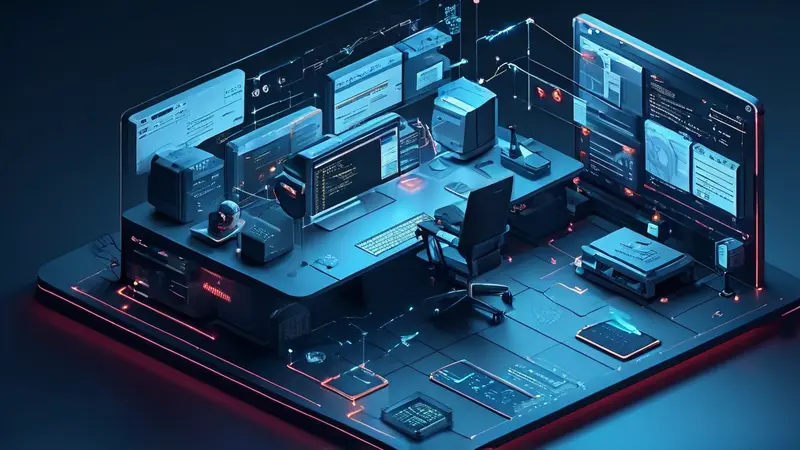
当需要更新Git版本时,您首先需要检查当前版本、备份您的项目、卸载旧版本、下载并安装新版本、验证更新。这些步骤确保您无缝转移到更新的Git版本,同时保留所有重要数据和项目配置不受损失。
首先,使用git --version命令检查当前安装的Git版本。这一步是必要的,因为它告诉您当前的基线,以便了解需要升级的程度。接下来,备份您的项目和用户配置是至关重要的,以避免在更新过程中丢失数据。完成这一准备工作后,卸载当前的Git版本。这通常可以通过系统的包管理器(如apt、yum、brew等)或在Windows上使用“添加或删除程序”的功能来完成。下载新版Git可以直接从官方网站或通过包管理器完成。安装新版本后,请再次使用git --version来验证更新是否成功。
接下来,让我们深入了解更新Git版本的每一个步骤。
一、检查当前版本
在终端中输入以下命令来查看您当前使用的Git版本:
git --version
如果安装的版本已经是最新版,则无需进一步操作。否则,可以继续进行更新流程。
二、备份您的项目
备份是更新过程中保障数据安全的关键步骤。确保所有Git仓库和配置文件,包括.git目录和全局.gitconfig文件都已经备份。您可以将项目仓库复制到外部磁盘或云存储服务,或者仅仅是在本地磁盘上创建副本。
三、卸载旧版本
根据您的操作系统,卸载Git的步骤会有所不同。在Linux系统中,您可以使用对应的包管理器来卸载:
# For Ubuntu and Debian-based systems
sudo apt-get remove git
For Fedora and Red Hat-based systems
sudo yum remove git
在macOS系统中,如果是通过Homebrew安装的,运行:
brew uninstall git
在Windows上,您可以通过“控制面板”中的“添加或删除程序”功能来卸载Git。
四、下载并安装新版本
新版本的Git可以从官方网站下载,地址为:
https://git-scm.com/downloads
按照您的操作系统选择合适的安装包。在Linux系统中,您也可以使用包管理器安装最新版本的Git:
# For Ubuntu and Debian-based systems
sudo apt-get update
sudo apt-get install git
For Fedora and Red Hat-based systems
sudo yum install git
在macOS中,如果您使用Homebrew,可以运行:
brew update
brew install git
对于Windows,则是运行下载的安装程序并按提示操作。
五、验证更新
更新安装完成后,需要验证新版本是否正确安装。再次运行下面的命令:
git --version
如果显示的是最新的版本号,那么恭喜您,您已成功更新Git。此时可以进一步配置Git或恢复之前备份的仓库和配置。
不仅仅是Git,任何软件的升级都可能存在风险,因此务必确保有充分的备份,并确保了解更新之后软件的新特性和可能的不兼容变化。只有这样才能充分利用新版本带来的好处,同时最小化对现有工作流的影响。
相关问答FAQs:
问题1:git如何更新分支上的版本?
答:要更新分支上的版本,可以使用git pull命令。这个命令会从远程仓库拉取最新的提交并合并到本地分支上。在执行git pull之前,可以使用git fetch命令从远程仓库获取最新的变更,然后再执行合并操作。这样可以保持本地分支和远程仓库同步。需要注意的是,在执行git pull之前,需要先切换到要更新的分支。
问题2:如何使用git更新代码库中特定的文件版本?
答:要更新代码库中特定文件的版本,可以使用git checkout命令。这个命令可以撤销对某个文件的修改,恢复到之前的版本。例如,要更新文件index.html到最新的版本,可以执行git checkout index.html命令。如果希望更新到特定的提交版本,可以使用git checkout index.html命令,其中是提交的哈希值。
问题3:我已经更新了git的版本,但是在命令行中执行git –version仍然显示旧版本,怎么解决?
答:如果更新了git的版本但是命令行中仍然显示旧版本,可能是因为系统的环境变量没有及时更新。要解决这个问题,可以尝试以下几种方法:1)关闭当前命令行窗口,并重新打开一个新的命令行窗口,在新的窗口中执行git –version命令;2)检查系统环境变量中的git安装目录,确保指向的是更新后的git版本;3)如果是使用git的图形界面工具,可能需要重新安装或者更新图形界面工具版本。





























